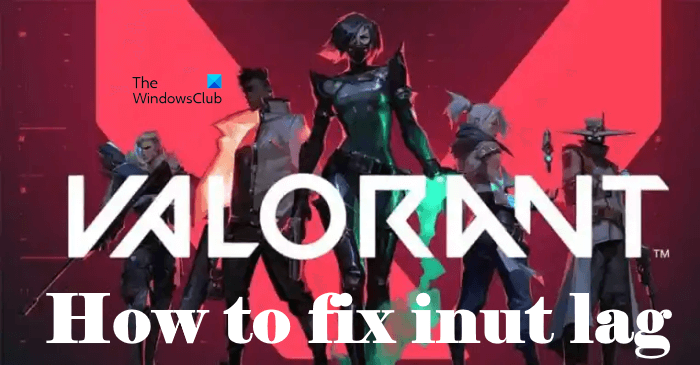Jos kohtaat syöttöviivettä Valorantissa, voit kokeilla ratkaisuja ongelman korjaamiseksi. Kun syötämme tietokoneemme, GPU näyttää vaaditun lähdön näytöllä. Syöttöviive tai-latenssi tapahtuu, kun tietokone näyttää lähdön muutaman sekunnin kuluttua käyttäjän antamasta syötöstä. Tämän ongelman vuoksi pelaajat eivät voi pelata peliä kunnolla. Tässä artikkelissa käsitellään joitakin tapoja korjata Valorant-syötteen viivettä ja vähentää latenssia.
Syötteen viiveen korjaaminen ja latenssin vähentäminen VALORANTissa
Kokeile seuraavat ratkaisut Valorant-syöttöviiveen korjaamiseksi ja viiveen vähentämiseksi Windows 11/10:ssä:
Kokeile langallista hiirtä ja näppäimistöäMääritä Valorant-asetukset saadaksesi maksimaalisen FPSD:n Disable koko näytön optimoinnin ValorantDisable VSyncUpdate-sovelluksessa tai asenna grafiikkasuoritinohjain uudelleen. näyttösiPäivitä järjestelmän BIOS
Katsotaanpa kaikkia näitä ratkaisuja yksityiskohtaisesti.
1] Kokeile langallista hiirtä ja näppäimistöä
Yleensä langattomilla näppäimistöillä ja hiirillä on korkea viive verrattuna langallisille näppäimistöille ja hiirille. Siksi, jos käytät langatonta näppäimistöä tai hiirtä, vaihda langalliseen ja katso, esiintyykö Valorantissa syöttöviivettä vai ei.
2] Määritä Valorant-asetukset saadaksesi maksimi FPS:n
FPS:n (Frames per Second) lisääminen voi pienentää tuloviivettä. Voit korjata tuloviiveen ongelman tekemällä jommankumman seuraavista toimista:
Rajoita pelisi FPS-arvoa, joka vastaa näytösi enimmäisvirkistystaajuutta. Kasvata pelisi FPS-arvoa ja tee siitä kaksinkertainen näytön virkistysnopeus. korko tai sitä korkeampi.
Kokeile ensin edellistä menetelmää. Jos se ei auta, lisää pelin FPS:ää. Toinen menetelmä rasittaa näytönohjainta, mutta se ratkaisee ongelman todennäköisemmin. Voit asentaa ilmaisen FPS-laskuriohjelmiston pelin FPS-arvon mittaamiseksi.
Kaikille peleille on yhteisiä parannuksia, jotta saadaan maksimaalinen FPS.
Alla olemme maininneet joitain Valorantin asetuksia, jotka voit määrittää maksimaalisen FPS:n saavuttamiseksi.
Poista Näytä Ruumiit ja Näytä veri Video-asetuksissa. Valitse alhainen peliresoluutio ja aseta Näyttötilaksi Koko näyttö strong>.Ota käyttöön Monisäikeinen renderöinti. Löydät tämän vaihtoehdon Video-asetuksista. Tämän ominaisuuden ottaminen käyttöön saa Valprantin hyödyntämään GPU:ta ja CPU:ta täysin parhaan suorituskyvyn takaamiseksi. Kytke seuraavat asetukset pois päältä:VinjettiParanna selkeyttä Kokeellinen teroitusBloomDistortionCast Shadows
Kun yllä olevat asetukset on määritetty Valorantissa, FPS kasvaa Valorantissa, mikä pienennä syöttöviivettä jossain määrin.
Syötön viive esiintyy myös, jos laitteistosi ei pysty suorittamaan tiettyä ohjelmaa tai jos järjestelmälläsi on vain vähimmäisvaatimukset. Pysyvä ratkaisu tämän ongelman korjaamiseen on päivittää laitteistosi.
3] Poista Valorantin koko näytön optimointi käytöstä
Koko näytön optimoinnin poistaminen käytöstä Valorantissa on korjannut ongelman joillekin käyttäjille. Voit myös kokeilla tätä. Voit tehdä sen menemällä seuraavaan paikkaan:
C:\Riot Games\VALORANT\live\ShooterGame\Binaries\Win64
Nyt napsauta hiiren kakkospainikkeella VALORANT-Win64-Shipping.exe ja valitse ominaisuudet. Siirry sen jälkeen Yhteensopivuus-välilehdelle. Jos siellä on mahdollisuus poistaa koko näytön optimointi käytöstä, ota se käyttöön.
4] Poista VSync käytöstä
VSync on tekniikka, joka korjaa videopelien näytön repeytymisongelmat. Näyttö repeytyy videopelissä, kun näytön virkistystaajuus ja FPS eivät ole synkronoituja. On myytti, että korkeampi FPS aiheuttaa näytön repeytymistä. Näyttö repeytyy millä tahansa kuvanopeudella.
Jos olet ottanut VSyncin käyttöön, saatat kärsiä syöttöviiveestä. Tämä johtuu siitä, että VSync lisää viiveen GPU-renderöintikehysten ja näiden ruudulla näkyvien kehysten välille. Korjaaksesi pelin syöttöviiveen, sinun tulee sammuttaa VSync.
Jos kohtaat näytön repeytymisongelman VSyncin sammuttamisen jälkeen, aseta pelin kuvataajuus näytön päivityskerralla. rate voi auttaa.
5] Päivitä tai asenna grafiikkasuoritinohjain uudelleen
Syötön viive tai syöttöviive riippuu siitä, kuinka nopeasti näytönohjain hahmontaa kuvat ja näyttää ne näytöllä. Siksi näytönohjaimen ohjain on pidettävä ajan tasalla. Siirry Windows 11/10-asetuksissa Valinnaiset päivitykset-sivulle ja katso, onko siellä saatavilla päivitystä näytönohjaimesi ohjaimeen. Jos kyllä, asenna se. Tämän pitäisi auttaa.
Voit myös yrittää asentaa näytönohjaimen ohjaimen uudelleen. Lataa ensin näytönohjaimen ohjaimen uusin versio valmistajan verkkosivustolta ja noudata sitten alla olevia ohjeita:
Avaa Laitehallinta. Laajenna Näyttösovittimet. solmu. Näet näytönohjaimesi ohjaimen siellä. Napsauta näytönohjaimen ohjainta hiiren kakkospainikkeella ja valitse Poista laite. Suorita nyt asennustiedosto, jonka olet ladannut valmistajan verkkosivustolta, ja seuraa näytön ohjattua toimintoa. asentaaksesi näytönohjaimen ohjaimen manuaalisesti.
6] Aseta näytön enimmäisvirkistystaajuus
Näyttösi näyttöasetukset voivat pidentää tulokomentojen ja lähdön näyttämisen välistä aikaa. Laitteiston asetuksia ei voi muuttaa, mutta on olemassa joitain ohjelmistosäätöjä, joilla voit pienentää tuloviivettä. Aseta näytön virkistystaajuus maksimissaan. Saman vaiheet on kirjoitettu alla:
Avaa Windows 11/10 Asetukset >.Siirry kohtaan Järjestelmä > Näyttö > Lisänäyttö. Valitse näyttösi avattavasta valikosta. Napsauta kohtaa Näyttösovittimen ominaisuudet näyttöä varten. Tässä # edustaa näytön numeroa. Valitse nyt Näyttö-välilehti. Napsauta avattavasta valikosta Näytön virkistystaajuus ja valitse enimmäisarvo. Napsauta Käytä ja napsauta sitten OK.
Suurempi virkistystaajuus lisää näytössäsi sekunnissa näytettävien kuvien määrää, mikä auttaa vähentämään syöttöviivettä.
7 ] Päivitä järjestelmän BIOS
Jotkut käyttäjät pystyivät korjaamaan ongelman päivittämällä järjestelmän BIOSin. Voit myös kokeilla tätä, jos mikään yllä olevista ratkaisuista ei ratkaissut ongelmaa.
Lue: VALORANT High-muistin ja prosessorin käytön korjaaminen
Miten voin korjata Korjataanko tuloviive?
Syötteen viive voi johtua vanhentuneista tai vioittuneista näytönohjainten ohjaimista. Siksi on välttämätöntä pitää ajurit ajan tasalla. Jos sinulla on viiveongelma näppäimistön kanssa, näppäimistön vianmääritys voi auttaa korjaamaan ongelman. Jos käytät langatonta näppäimistöä ja hiirtä, on parempi vaihtaa langallisiin.
Miksi Valorant on niin myöhässä?
Jos järjestelmässäsi ei ole tuettua laitteistoa, koet syöttöviivettä Valorantissa ja muissa peleissä. Latenssia on kahta tyyppiä, verkon latenssi ja oheislaiteviive. Verkkoviive johtuu verkko-ongelmista. Toisaalta oheislaitteiden latenssi johtuu monista syistä, kuten vioittunut tai vanhentunut näytönohjain, virheelliset pelin sisäiset asetukset, VSync käytössä jne.
Lue seuraavaksi: Valorant kaatuvan pelin puolivälissä tai käynnistyksen yhteydessä.